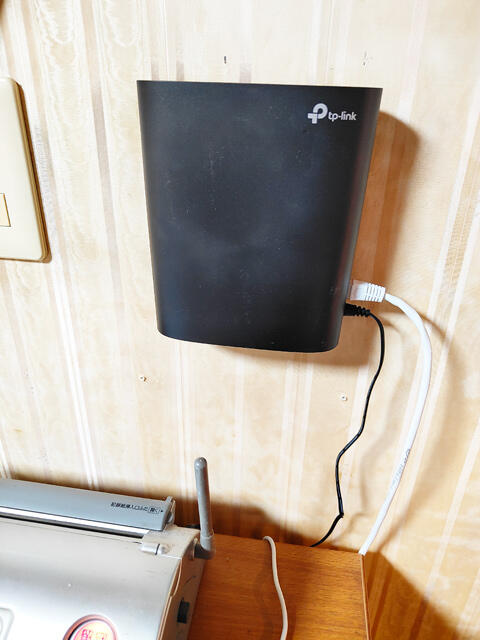自宅ネットワーク不調の原因、やっと判ったかも:PC&InterNet/パソコン、インターネット|もえのダラダラにっきの続き
悪さしてると思ったWiFiルーターを新しいのに置き換え。
今回は8ポートのハブを介してWiFiルーター(ブリッジ接続)を繋ぎました。
でもまたネットワークが不調になってゲンナリ(ToT)
一念発起してWiFi機器かWiFiルーターどちらが原因なのかを切り分ける為に、繋がってるWiFi機器を1度全部電源OFF!
その状態では不安定にはならないので、繋がってたWiFi機器が原因のようです。
ATOM CamやM5 ATOM Liteは接続しても大丈夫(´▽`) ホッ
あとはスマートホームデバイスですね。
AmazonのとGoogle Homeのがあるけど、最近殆ど使ってないGoogle Homeスピーカーを全て外してAmazonのは電源を入れてみます。
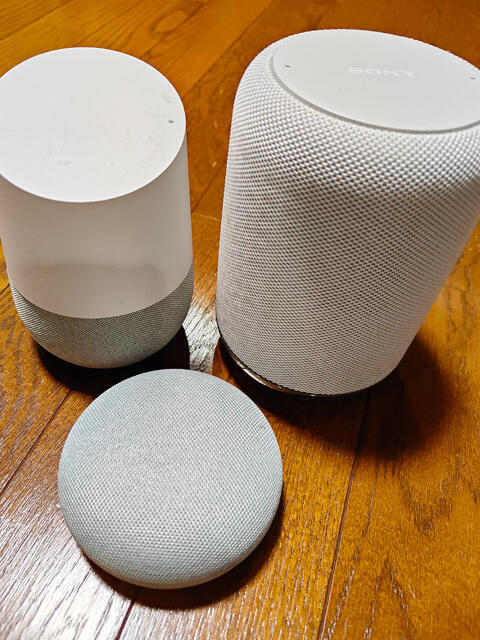
ネットワークが不安定になることも無いようなので、Google Homeスピーカーが原因だったようですね。
もう結構古い機器だし、外したままにしておきます。